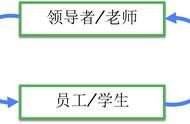PS实战案例:简单化出网感妆。
今天就来说说怎么简单做出这种腮红很重的网感妆。修图时候经常会把化妆师画好的妆在统一肤色时候弄掉了,怎么还原?很简单的。
·打开图片,首先新建个空白图层,把空白图层混合模式改为柔光,点这里选择柔光。
·然后执行工具栏画笔,选择画笔工具,不透明度设小点,大概百分之十五,流量也小点,设在五十左右,数值越小容错率就越大。

·选取前景色,双击,把鼠标移到嘴唇上吸取颜色,一般腮红和嘴的颜色相近,但是要浅点。
·确定好颜色,用画笔在腮红的位置慢慢涂抹就可以了,注意画笔的大小不要太大了,要涂抹均匀了,颜色一层一层就盖上去了。
·涂好了和原图比对一下,原图修好的,整体还是挺均匀的,边缘的有些地方也都点涂出去了。
·先来调整一下边缘,执行CTRL+T选取,然后右击选择变形,把图书的位置拖动调整下,这样往下调就差不多了。

·现在的颜色是不有点浮在皮肤上了,可以这样把填充的百分比降点,这样向左滑,觉得颜色要是太浅了就把这个复制一个,这样再调整一下填充,这样就好了。
关注我,了解更多的PS原理。
,